 Добар дан!
Добар дан!
Проблеми са Интернетом на паметним телефонима и таблетима јављају се једнако често као и на рачунарима. Дешава се да сам се повезао са Ви-Фи мрежом, али уређај се не повезује са Гоогле Плаи продавницом, прегледач не отвара страницу и видео се не репродукује. Поред тога, понекад се икона Ви-Фи мреже може појавити као нешто сива... А шта да се ради? ..
Заправо, у овом чланку сам управо одлучио да анализирам најосновније разлоге због којих Интернет можда неће радити на Андроид уређајима. Иако овде, наравно, треба одмах напоменути један важан детаљ *.
* Напомена: Интернет можда неће бити доступан због неких унапред подешених поставки на паметном телефону или таблету, већ због проблема са рутером. Стога га треба јасно раздвојити. Пре подешавања Андроид-а - проверите да ли други уређаји повезани на исту Ви-Фи мрежу имају Интернет:
- ако такође нема Интернета, започните пре свега са подешавањима рутера;
- ако Интернет ради на другим уређајима, онда ће вам помоћи следећи савети!
*
10 разлога зашто Ви-Фи Интернет не ради на Андроиду
1) Грешка, грешка система или апликације
Ко не би рекао шта, али на Андроиду има довољно разних „кварова“ и грешака. Према томе, прво што бих препоручио је једноставно поновно покретање уређаја (за то држите тастер за напајање неколико секунди, а затим ће се појавити прозор у којем постоји опција поновног покретања (Рестарт, погледајте екран доле)).

2) Грешка у режиму лета
Чак и ако нигде нисте летели, ова опција је можда омогућена (или неће радити исправно). Обавезно искључите. Или покушајте да га укључите, а затим поново искључите.

Режим лета
3) Неуспех Ви-Фи везе
Покушајте да искључите и поново укључите Ви-Фи мрежу.
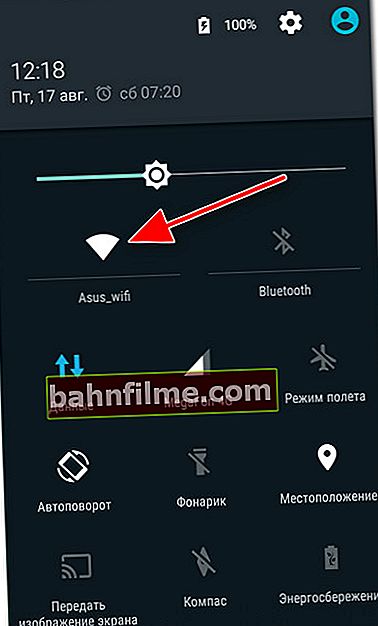
Онемогућите / омогућите Ви-Фи
Ако ово не помогне, такође препоручујем брисање креиране Ви-Фи везе, а затим поновно повезивање. Погледајте снимак екрана испод.

Избриши мрежу
4) Изгубљено време, датум, временска зона
Иначе, када је проблем повезан са временом, икона Ви-Фи постаје сива.
Обратите пажњу не само на време, већ и на датум, временску зону. Пажљиво проверите формат времена (препоручује се формат од 24 сата) и формат датума. Често због нетачно унетих података - постоје мрежни проблеми ...

Подешавање датума и времена на Андроид-у
5) Блокирање Интернета сигурносним апликацијама, антивирусима
Ако су на вашем паметном телефону (таблету) инсталирани антивируси и други заштитни програми, покушајте да их онемогућите на неко време. Чињеница је да многи савремени антивируси имају модул за проверу Ви-Фи рада, а у неким случајевима могу блокирати нормалан рад мреже.

АВГ Антивирус - Ви-Фи скенирање
6) „Нетачан“ рад прокси сервера
Генерално, вероватније је да ће овај савет бити искључив, тј. провери за сваки случај. Чињеница је да ако нисте ручно одредили прокси сервер (сами), онда је највероватније са овим параметром све у реду.
И тако, идите на Ви-Фи подешавања, кликните на своју мрежу и одаберите опцију „Промени мрежу“. Затим потврдите избор у пољу „Напредна подешавања“ (може се назвати „Додатно“, у зависности од уређаја) , и проверите да ли је колона „Проки Сервер“ постављена на „Но“. Ако тамо имате нешто сјајно - онда пребаците на „Не“ и сачувајте подешавања. Проверите да ли мрежа ради.

Проки сервер - не (није подешен)
7) Погрешно подешене ИП адресе у подешавањима везе
На истој картици проверите да ли је опција „ДХЦП“ у колони „ИП Сеттингс“ (пример на снимку екрана испод).

ИП подешавања - ДХЦП
8) Проблем са ДНС серверима (ИСП-ови могу „отпасти“)
Мала помоћ! Када отворите било коју страницу у прегледачу, ваш уређај прво пошаље захтев ДНС серверу тражећи од њега која ИП адреса се налази и таква локација.ДНС сервер враћа ИП адресу на ваш уређај и након тога се страница учитава. По правилу се увек користе ДНС сервери вашег добављача (и они се, по правилу, не разликују у посебној стабилности и брзини).
Дакле, ако на силу промените ДНС сервере у подешавањима везе, у неким случајевима је могуће „вратити“ Интернет у нормалу. моду. На Андроиду то можете да урадите ако отворите напредна подешавања Ви-Фи везе, пребаците ставку „ИП подешавања“ у „прилагођени“ режим и одредите 8.8.8.8 и 8.8.4.4 (ДНС од Гоогле-а) у ДНС линијама 1 , 2, респективно.

Конфигурисање ДНС сервера
Белешка! За више информација о ДНС серверима, како одабрати најбржи јавни ДНС сервер (или зашто се странице могу полако отварати у прегледачу) - //оцомп.инфо/как-виибрат-публиц-днс.хтмл
Сачувајте подешавања и тестирајте Интернет.
9) Постоје ограничења у подешавањима рутера
У овом чланку нисам желео да додирујем подешавања рутера, али не могу да не приметим да савремени уређаји могу имати посебне понуде. подешавања за ограничавање приступа. На пример, може постојати „бела“ листа: тј. само одређеним уређајима је дозвољен приступ Интернету.
На пример, у Тенда рутерима, у одељку „Контрола пропусног опсега“ можете не само да ограничите брзину приступа уређаја Интернету већ и да их потпуно искључите са њега! Погледајте снимак екрана испод.
Да помогне! Како ући у подешавања рутера - //оцомп.инфо/как-заити-в-настроики-роутера.хтмл

Тенда рутер - контрола пропусног опсега
Ако не знате да ли сте омогућили ограничења на рутеру, можете покушати да ресетујете његове поставке и вратите их на фабричке поставке. (напомена: ако не знате како да конфигуришете рутер након ресетовања, онда је боље да се уздржите од ове операције) .
10) Квар система ...
Последње што могу да препоручим (у крајњем случају) је да покушам да извршим потпуно ресетовање поставки паметног телефона / таблета (оригинално име је „Хард Ресет“).
Ова опција је доступна у Андроид подешавањима, под „Врати и ресетуј“ (враћање на фабричка подешавања). Али имајте на уму да ће много података и параметара бити изгубљено! Због тога прво сачувајте са уређаја све што може бити од вредности ...

Врати на фабричка подешавања (Андроид)
*
То је све за сада. Ако имате алтернативни „третман“ - поделите у коментарима (хвала унапред).
Срецно свима!










